눈 보호 모드는 win10 시스템 소프트웨어의 기능으로, 장시간 화면을 볼 때 발생하는 눈의 손상을 줄이는 데 도움이 됩니다. 아래에서는 win10 눈 보호 모드를 설정하는 방법을 모릅니다. win10 눈 보호 모드를 소개합니다. 컴퓨터 눈 보호 모드 설정에 대한 예제 튜토리얼이 모든 사람에게 제공됩니다.
Win10 컴퓨터 눈 보호 모드 설정 튜토리얼:
1. 먼저 win10 데스크탑을 열고 왼쪽 하단 메뉴 표시줄을 클릭한 다음 "설정"을 선택합니다.
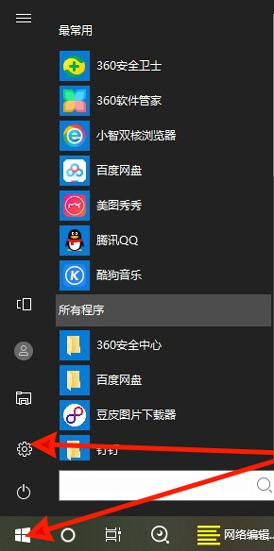
2. 설정 페이지에 들어간 후 "시스템 소프트웨어" 옵션을 찾습니다.
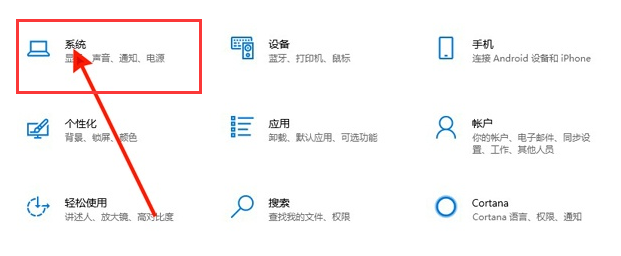
3. 시스템 소프트웨어 페이지를 열고 왼쪽의 "표시" 옵션에서 눈 보호 모드를 켜고 "눈 보호 모드 설정"을 클릭합니다.
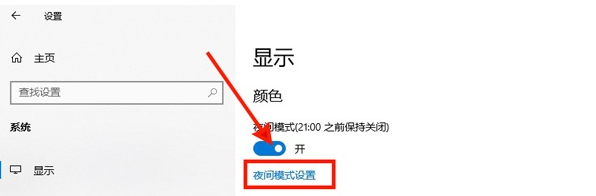
4. 그런 다음 필요에 따라 강도와 시간을 설정하고 "지금 실행"을 클릭하여 적용합니다.
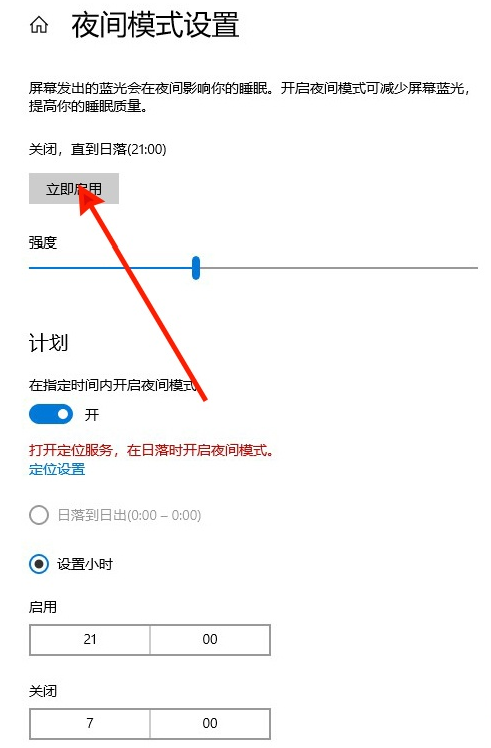
방법 2
1. "win+r"을 눌러 활성 메뉴 표시줄을 불러옵니다. 마우스 오른쪽 버튼을 클릭하고 실행을 선택하여 레지스트리 파일의 온라인 편집기를 열고 "regedit" 명령을 입력한 후 Enter 키를 누릅니다.
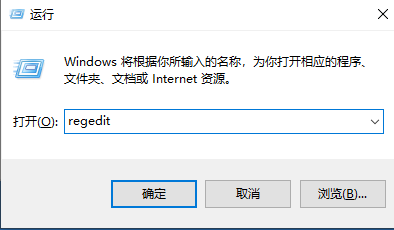
레지스트리 파일 온라인 편집기에 진입한 후 HKEY_CURRENT_USER의 두 번째 항목을 선택하여 입력합니다. 입력 후 제어판을 클릭하여 들어갑니다.
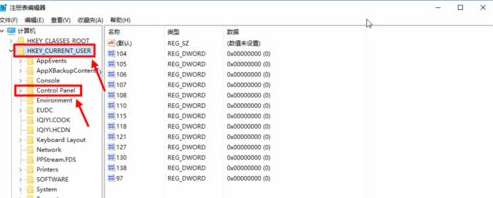
3. ControlPanel 폴더 이름에서 Colors 폴더를 찾아 클릭합니다. Colors에서 창을 찾아 클릭합니다. 그것을 채우고 명확하게 만드십시오.
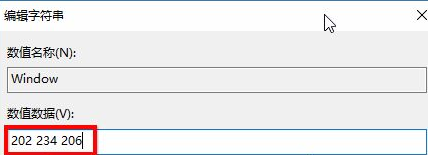
4. 그런 다음 컴퓨터를 다시 시작하고 파일링을 시작할 수 있습니다.
위는 win10에서 눈 보호 모드를 설정하는 방법입니다.
위 내용은 win10 컴퓨터에서 눈 보호 모드를 설정하는 예제 튜토리얼의 상세 내용입니다. 자세한 내용은 PHP 중국어 웹사이트의 기타 관련 기사를 참조하세요!